Промяна на Mac-адреса на мрежовата карта

1. Използване на командния ред:
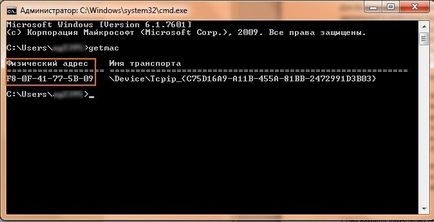
2. Уверете се, че кръпка кабел от доставчика на интернет услуги, свързани с вашия компютър, а след това да започне на опашката,
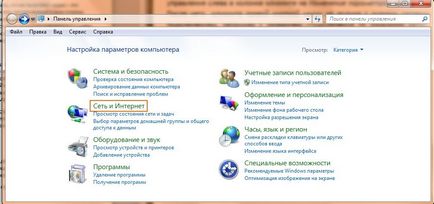
Контролния панел. Мрежа и интернет.

Тук трябва да изберете управление на мрежата и Дял Център.
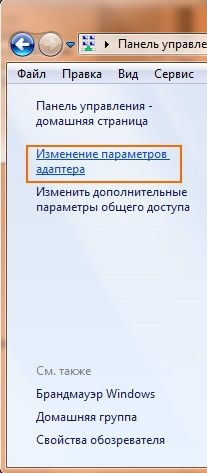
Тогава ще трябва да кликнете върху Промяна на настройките на адаптера.
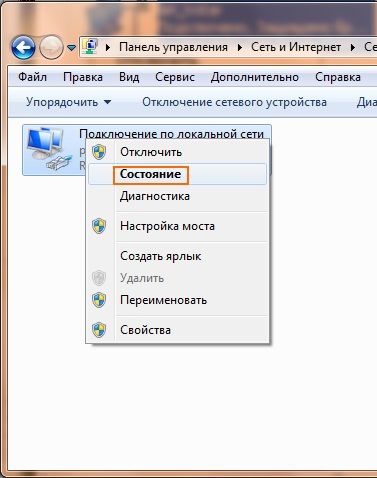
ще се появи прозорец с мрежовите връзки, изберете правото и кликнете с десния бутон на мишката и след това върху състоянието. По-скоро, всичко, което са показани на един адаптер с името на връзката на Local Area.
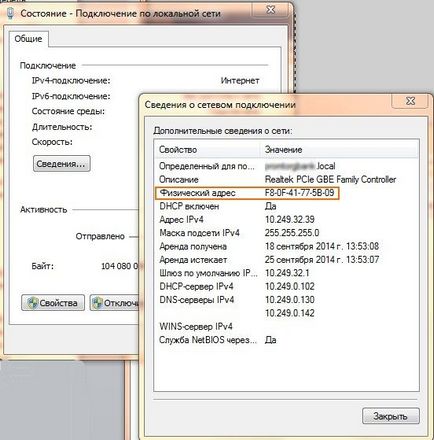


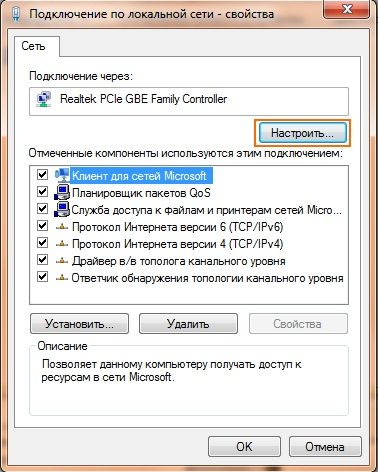
Настройте трябва да се избира,
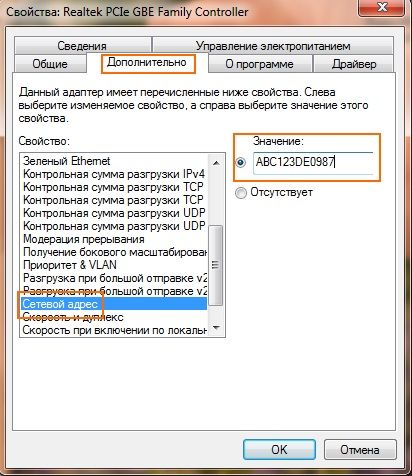

За да направите това, изберете десния бутон на мишката върху етикетите Компютър (Моят компютър) и Хит на Службата. В лявата част на прозореца, трябва да изберете диспечера на устройствата.
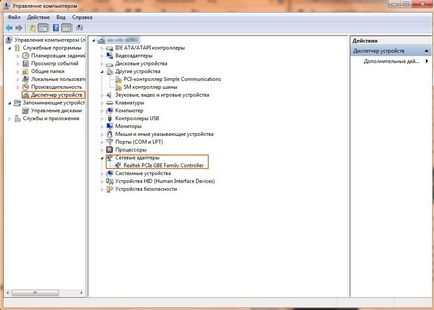
Още от падащото меню, изберете мрежови адаптери, и изберете подходящата мрежова карта, ако има няколко. При кликване върху избраната мрежова карта, водени от необходимостта от допълнителни действия, като стъпките, описани по-горе.